Как да прикачите уебсайтове към лентата на задачите като приложения с Chrome
Google Chrome Google Лента на задачите Web приложения / / March 17, 2020
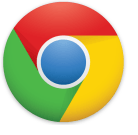
Имате ли шепа уебсайтове, които използвате достатъчно често, че би било удобно да ги имате като програми на вашия компютър? Можете да получите следващото най-добро нещо, като ги прикачите към лентата си за задачи като webapp. Ние ви показахме как да направите това с Internet Explorer 9, и този път ще направим същото, но с Chrome!
Етап 1
Първо, Chrome трябва да бъде на страницата, която искате да превърнете в приложение на лентата на задачите си. Може вече да имате предвид, но ето кратък списък с препоръки за всеки случай.
Уебсайтове, които може да си струва да се превърнат в приложения:
- Pandora Personal Internet Radio Player
- Музикален плейър Grooveshark
- Редактор на изображения на Волиери Феникс (като онлайн Photoshop)
- YouTube: популярен канал
- Hulu - гледайте телевизия в интернет
- groovyPost? ;)
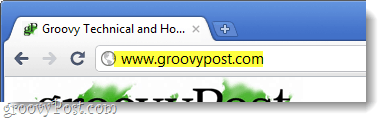
Стъпка 2
Сега Кликнете на гаечен ключ (Настройки) бутон. От падащото меню ИзберетеИнструменти> Създаване на преки пътища към приложението…
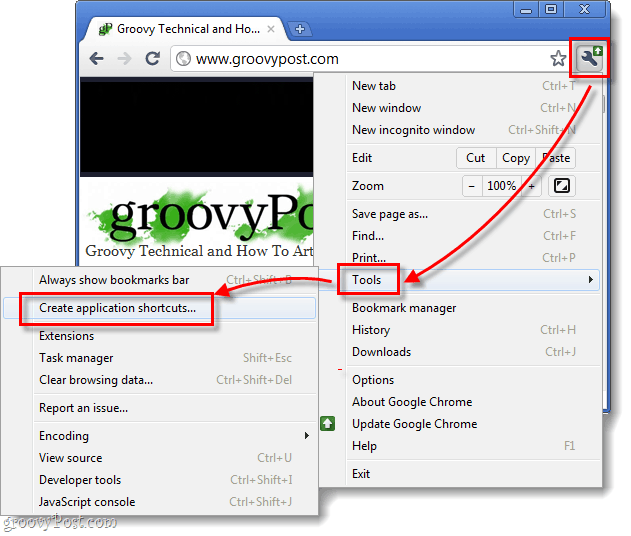
Стъпка 2
Ще се появи малък прозорец и ще ви попита къде искате да създадете преки пътища. По подразбиране са отменени всички опции - Desktop, менюто Start и Pin към лентата на задачите, така че можете да решите на колко различни места искате да закачите webapp. За мен просто лентата със задачи ще свърши работа.
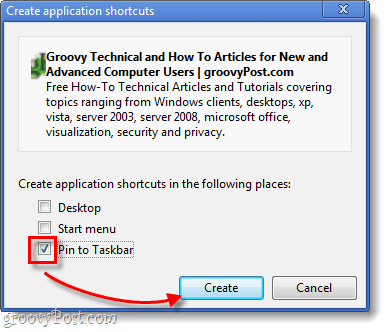
Свършен!
Сега уебсайтът ще се покаже като пряк път в лентата на задачите ви и ще се отвори с помощта на Chrome. Изискващото нещо в това е, че той действа независимо от нормалния стек от отворени раздели и прозорци на Chrome.

И да, знам… аз и Mrgroove може би сме единствените хора в света, които groovyPost бяха приковани към нашата лента със задачи. Но, вижте колко добре работи с други сайтове!
